누구나 자신의 비밀이 있습니다. 그러나 우리가 웹에서 비밀을 말할 때, 그들은 일반적으로 암호 벽 뒤에 숨어 있습니다. 수십 년 동안 암호는 우리의 디지털 정보를 감시하지 못하도록 보호 해 왔습니다. 컴퓨터, 이메일 계정, 소셜 네트워크 프로필 또는 모바일 장치 등이 있습니다. 그리고 암호가 남아있는 것 같습니다. 비밀번호 입력란은 항상 별표 나 점 뒤에 숨겨져 있지만 웹 브라우저에는 올바른 순서를 입력했는지 여부를 알려주는 방법이 없습니다. 이전에는 모든 비밀번호 상자 근처에 자동으로 생성되는 버튼을 사용하여 한 번의 클릭으로 비밀번호 표시를 신속하게 전환 할 수있는 Show / hide Passwords라는 Firefox 추가 기능을 다루었습니다. Tecdrop의 ISeePass 는보다 쉬운 방식으로 동일한 북마크를 제공하는 북마크 렛이며 북마크릿을 사용하면 Chrome, Safari 또는 Internet Explorer를 포함한 모든 웹 브라우저를 사용할 수 있습니다.
ISeePass를 사용하면 쉽게 숨기고브라우저의 북마크 바에서 북마크를 클릭하여 비밀번호를 공개합니다. 추가 기능이 아니므로 설치가 전혀 필요하지 않습니다. 추가하는 방법은 다음과 같습니다.
링크를 통해 ISeePass 웹 사이트로 이동하십시오주황색 'ISeePass'버튼이 보일 때까지 아래로 스크롤합니다. 비밀번호 표시 여부를 전환해야하는 북마크릿 버튼입니다. 아래 스크린 샷과 같이이 버튼을 브라우저의 북마크 바에 끌어다 놓기 만하면됩니다. 당신은 또한 모바일 웹 브라우저에서 북마크를 사용할 수 있습니다, 나는 단지 데스크탑에서만 테스트했고 그것은 정상적으로 작동합니다.

앞에서 언급했듯이 북마크릿은복잡한 설정을 변경하거나 텍스트 문서에서 암호를 복사하여 붙여 넣을 필요없이 암호를 쉽게 표시하고 숨길 수있는 간단한 토글입니다. 작동하는지 여부를 확인하려면 로그인 페이지가 포함 된 웹 사이트로 이동하여 사용자 이름 및 비밀번호 자격 증명을 입력하십시오.

비밀번호를 공개하려면 ISeePass and bingo!를 클릭하십시오. 비밀번호가 즉시 표시됩니다. 이 책갈피를 다시 클릭하면 비밀번호를 다시 숨길 수 있습니다.

오류를 입력하지 않고 긴 암호를 입력해야 할 때마다 암호 상자를 표시하는 매우 편리한 솔루션입니다. 유용하다고 생각되면이 게시물을 다른 사람과 공유하는 것을 잊지 마십시오.
ISeePass 방문


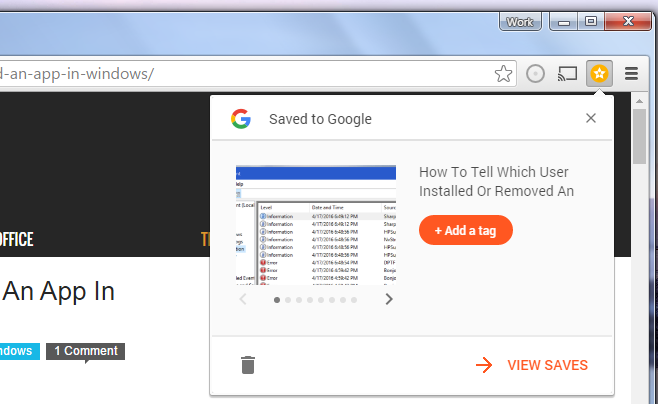










코멘트